May 29, 2007
အေခါင္းအေရာင္းအ၀ယ္
တစ္ခါက အေခါင္းေရာင္းသူတစ္ေယာက္ထံ လူတစ္ေယာက္က အေခါင္းလာ၀ယ္ေလသည္။`အေခါင္းတစ္လံုးေလာက္လိုခ်င္လို႔ဗ်ာ..တစ္လံုးဘယ္ေလာက္လဲ´ ဟုေမးရာအေခါင္းေရာင္းသူက `တစ္လံုးတစ္ေသာင္းခဲြပါ´ ဟုျပန္ေျပာေလသည္။အေခါင္း၀ယ္သူက `မမ်ားလြန္းဘူးလားဗ်ာ..ေလ်ာ့ပါဦး´ဟုဆိုေလသည္။အေခါင္းေရာင္းသူက `ေစ်းေတာ့မဆစ္ပါနဲ႕ေနာင္ႀကီးရယ္..လိုခ်င္ရင္ အေခါင္းေသးတစ္လံုးအပိုေပးပါ့မယ္´
သုသာန္ေျမေနရာျဖစ္သည္
တစ္ခါက ဆိုင္းဘုတ္ပန္းခ်ီဆရာတစ္ေယာက္ဟာ
မျဖစ္ပါဘူးဗ်ာ..ဒီဆိုင္းဘုတ္ကို က်ဳပ္ကိုယ္တိုင္ သြားပို႔မွျဖစ္မယ္ လို႔ညည္းတြားလိုက္သတဲ့
အဲဒီမွာ သူ႔အသိတစ္ေယာက္က
ဟာ..ခင္ဗ်ားလို ပညာရွင္က ပညာရွင္လိုေနစမ္းပါဗ်ာ၊ သူ႔ဘာသာသူ လာယူလိမ့္မေပါ့
ဘာသြားေပးစရာလိုတုန္း
ခင္ဗ်ားက ေျပာေရာ့မယ္..ဆိုင္းဘုတ္ကိုလည္းဖတ္ၾကည့္လိုက္အုန္း
ထိုသို႔ေျပာ၍ဆိုင္းဘုတ္ကိုလွမ္းၾကည့္လိုက္ေသာအခါ
ဆိုင္းဘုတ္တြင္ ေရးထားသည္မွာကား
ဤေနရာသည္ သုသာန္ေျမေနရာျဖစ္သည္...တဲ့.
မျဖစ္ပါဘူးဗ်ာ..ဒီဆိုင္းဘုတ္ကို က်ဳပ္ကိုယ္တိုင္ သြားပို႔မွျဖစ္မယ္ လို႔ညည္းတြားလိုက္သတဲ့
အဲဒီမွာ သူ႔အသိတစ္ေယာက္က
ဟာ..ခင္ဗ်ားလို ပညာရွင္က ပညာရွင္လိုေနစမ္းပါဗ်ာ၊ သူ႔ဘာသာသူ လာယူလိမ့္မေပါ့
ဘာသြားေပးစရာလိုတုန္း
ခင္ဗ်ားက ေျပာေရာ့မယ္..ဆိုင္းဘုတ္ကိုလည္းဖတ္ၾကည့္လိုက္အုန္း
ထိုသို႔ေျပာ၍ဆိုင္းဘုတ္ကိုလွမ္းၾကည့္လိုက္ေသာအခါ
ဆိုင္းဘုတ္တြင္ ေရးထားသည္မွာကား
ဤေနရာသည္ သုသာန္ေျမေနရာျဖစ္သည္...တဲ့.
May 24, 2007
Feeds ေတြသံုးသင့္ၿပီဗ်ိဳ႕
Feed ဆိုတာက Website ေတြရဲ႕ Update ျဖစ္ေနတဲ့အေၾကာင္းအရာေတြကို အႏွစ္ခ်ဳပ္ဒါမွမဟုတ္ အျပည့္အစံုေဖာ္ျပေပးတဲ့ XML File တစ္ခုပါ။Feed ေတြကို အသံုးျပဳျခင္းအားျဖင့္ ကိုယ္အၿမဲတမ္းၾကည့္ေနတဲ့ Website ေတြရဲ႕ Update Content ေတြကိ တစ္ခါတည္းနဲ႕ သိရိွႏိုင္မွာ ျဖစ္ပါတယ္။ Website ေတြအမ်ားႀကီးဖြင့္ၿပီး ၾကည့္ရတဲ့အခ်ိန္ေတြ သက္သာသြားမွာျဖစ္ပါတယ္။Feed Format ႏွစ္မ်ိဳးရိွပါတယ္။ RSS & Atom ပါ။ ကိုယ္အဆင္ေျပတဲ့ဟာ သံုးလို႕ရပါတယ္။လိုအပ္တာကေတာ့ Feed Reader ပါ။ Feed Reader ထဲမွာ ကိုယ္မွန္မွန္ၾကည့္ေနတဲ့Website ေတြရဲ႕ Feed patch ကိုထည့္ေပးရမွာပါ။ကၽြန္ေတာ္အႀကိဳက္ဆံုး Online Feed Reader ကေတာ့ http://reader.google.com/ ပါ။Google Account မရိွသူေတြအတြက္ http://www.bloglines.com/ ကိုလည္းသံုးႏိုင္ပါတယ္။ကဲ..ဒါျဖင့္ ဘယ္လိုစသံုးမလဲ။ဥပမာအေနနဲ႕ http://news.google.com/ ကို၀င္ၾကည့္ပါ။ပံုမွာျပထားတဲ့ RSS ဆိုတဲ့ link ကိုႏိွပ္ပါ။ ထြက္လာတဲ့ Page ရဲ႕ Link ကို Copy လုပ္ပါ။
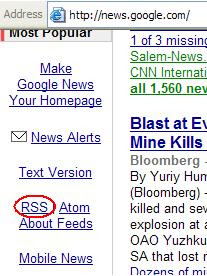
reader.google.com ကိုသြားပါ။ Login လုပ္ပါ။Google reader ပြင့္လာရင္ Add Subscription ဆိုတဲ့ Link ကိုႏိွပ္ပါ။Text Box ထဲမွာ Paste လုပ္၊ Add ကိုႏိွပ္လိုက္ရင္ Google News Feed ေတြကိုဖတ္လို႔ရပါၿပီ။ ဒီနည္းနဲ႕ တျခား Website ေတြရဲ႕ Feed ေတြကိုလိုက္ထည့္ပါ။ ဒါဆိုရင္ အခ်ိန္ကုန္သက္သာၿပီး Website အမ်ားႀကီးရဲ႕ Update အေၾကာင္းအရာေတြကို reader.google.comကေန သိရွိႏိုင္ပါၿပီ။
reader.google.com ကိုသြားပါ။ Login လုပ္ပါ။Google reader ပြင့္လာရင္ Add Subscription ဆိုတဲ့ Link ကိုႏိွပ္ပါ။Text Box ထဲမွာ Paste လုပ္၊ Add ကိုႏိွပ္လိုက္ရင္ Google News Feed ေတြကိုဖတ္လို႔ရပါၿပီ။ ဒီနည္းနဲ႕ တျခား Website ေတြရဲ႕ Feed ေတြကိုလိုက္ထည့္ပါ။ ဒါဆိုရင္ အခ်ိန္ကုန္သက္သာၿပီး Website အမ်ားႀကီးရဲ႕ Update အေၾကာင္းအရာေတြကို reader.google.comကေန သိရွိႏိုင္ပါၿပီ။
သစ္ခုတ္သမားနဲ႕ ပုဆိန္
တစ္ခါက သစ္ခုတ္သမားတစ္ေယာက္ဟာ ပုဆိန္တစ္လက္နဲ႕ သစ္ခုတ္တယ္တဲံ။စခုတ္စခါက တစ္ေန႕ကိုအပင္ႏွစ္ဆယ္ေလာက္ ခုတ္ႏိုင္တယ္။ ဒါနဲ႕ပဲ အခ်ိန္ပိုယူဇဲြမေလ်ာ့ပဲ ဆတ္ခုတ္ေပမဲ့ တျဖည္းျဖည္းနဲ႕ ခုတ္ႏိုင္တဲ့အပင္အေရအတြက္ဟာ နည္းနည္းလာတာကို သတိျပဳမိေပမဲ့ ဘာေၾကာင့္မွန္း သူစဥ္းစားလို႕မရဘူးျဖစ္ေနသတဲ့။အဲဒီမွာ လမ္းေဘးခရီးသြားတစ္ေယာက္က ခင္ဗွ်ားပုဆိန္ကို မေသြးေသးဘူးလား လို႕ေမးတယ္အဲဒီမွာ သစ္ခုတ္သမားက ကၽြန္ေတာ့္မွာ ခုတ္စရာအပင္ေတြအမ်ားႀကီးက်န္ေသးလို႕မေသြးႏိုင္ေသးပါဘူးဗ်ာ လို႕ ျပန္ေျပာသတဲ့။
May 23, 2007
Comparing IE And Firefox
MP3 Playerမွာသီခ်င္းစာသားေပၚေအာင္လုပ္နည္း
အခုေနာက္ေပၚတဲ့ MP3 Player ေတြမွာ သီခ်င္းနားေထာင္ေနရင္း သီခ်င္းစာသားေပၚေအာင္လုပ္လို႔ရေနပါၿပီ။ နည္းကလြယ္လြယ္ေလးပါ။ ပထမဆံုး သီခ်င္းဖိုင္ကို MP3 ထဲထည့္ပါ။ ဥပမာ- M2M-Pretty Boy ဆိုပါေတာ့။သီခ်င္းစာသားဖိုင္ကို http://www.lrcdb.org/ ကေန ရယူပါ။ ၿပီးေတာ့ MP3 ထဲထည့္ပါ။သတိထားရမွာက စာသားဖိုင္နဲ႕ အသံဖိုင္နဲ႕ ဖိုင္အမည္ျခင္း တူရပါ့မယ္။ဒါဆိုရင္ စနားေထာင္လို႕ ရပါၿပီ။MP3 ကိုဖြင့္၊ နားက်ပ္ကိုတပ္၊ သီခ်င္းဖြင့္၊ သီခ်င္းလာၿပီဆိုတာနဲ႕ MP3က Mode ခလုတ္ကိုသံုးစကၠန္႕ေလာက္ႏိွပ္လိုက္ရင္သီခ်င္းစာသားေလးေတြ ေပၚလာပါလိမ့္မယ္
May 19, 2007
Introduction
ကၽြန္ေတာ့္ဘေလာ့ဂ္ေလးကိုလာၾကည့္တဲ့အတြက္ ေက်းဇူးတင္ပါတယ္။
ကြန္ပ်ဴတာနည္းပညာနဲ႕ဆိုင္ရာေလးေတြကို ပံုမွန္ေရးသြားမွာျျဖစ္ပါတယ္။
ကြန္ပ်ဴတာနည္းပညာနဲ႕ဆိုင္ရာေလးေတြကို ပံုမွန္ေရးသြားမွာျျဖစ္ပါတယ္။
Subscribe to:
Posts (Atom)